Mit der Einführung von iOS 14 bringt Apple viele Verbesserungen für den Datenschutz. Eine dieser Verbesserungen ist die Möglichkeit, Ihre MAC-Adresse für einzelne drahtlose Netzwerke zu maskieren. Jetzt können Sie Ihre MAC-Adresse für bestimmte Netzwerke auf Ihrem iPhone verbergen. In diesem Artikel erklären wir, was eine MAC-Adresse ist und wie du private MAC-Adressen für drahtlose Netzwerke auf deinem iPhone in iOS 14 aktivieren kannst.
Private MAC-Adresse auf dem iPhone in iOS 14 aktivieren
Bevor wir zu unserem Tutorial kommen, müssen wir zunächst über MAC-Adressen sprechen. Nicht jeder weiß, was das ist, deshalb habe ich eine Einführung in diese Thematik gegeben. Wenn Sie sie nicht lesen wollen, können Sie auf die unten stehenden Links klicken, um schnell zu dem gewünschten Abschnitt zu gelangen:
- Was ist eine MAC-Adresse?
- Warum sollten Sie Ihre MAC-Adresse maskieren?
- Schritte zum Maskieren der MAC-Adresse für drahtlose Netzwerke auf dem iPhone
Was ist eine MAC-Adresse?
Wir alle nutzen das Internet jeden Tag, aber nur wenige von uns denken darüber nach, wie das alles funktioniert. Haben Sie sich jemals gefragt, wie eine Website Informationen an Ihren Computer sendet, wenn Sie auf einen Link klicken? Nun, der erste Teil hat mit Ihrer IP-Adresse zu tun. Ihr Computer sendet eine IP-Adresse aus, die es den Websites ermöglicht, Informationen an Ihren Computer zu senden. Stellen Sie sich die IP-Adresse wie die Adresse Ihres Hauses vor.
Aber wie sich herausstellt, kann die IP-Adresse die Informationen nur bis zu Ihrem Router übertragen. Um also zwischen den an den Router angeschlossenen Geräten zu unterscheiden, senden die Geräte auch eine gerätespezifische Kennung, die MAC-Adresse. Eine MAC- oder „Media Access Control“-Adresse ist eine eindeutige Kennung, die der Netzwerkschnittstelle eines Geräts zugewiesen wird.
Mit dieser MAC-Adresse kann Ihr Router die angeforderten Informationen an Ihren Laptop senden und ihn nicht mit Ihrem Telefon oder einem anderen Gerät verwechseln, das mit demselben WiFi verbunden ist.
Warum sollten Sie Ihre MAC-Adresse maskieren?
Da Ihre MAC-Adresse gerätespezifisch ist, möchten Sie sie vielleicht aus Datenschutzgründen maskieren. Während Sie sie in Ihrem Heimnetzwerk unmaskiert lassen können, ist es eine gute Angewohnheit, Ihre MAC-Adresse zu maskieren, wenn Sie ein öffentliches Netzwerk benutzen, wenn Sie Ihre privaten Informationen nicht preisgeben wollen.
Eine andere Möglichkeit, MAC-Adressen zu maskieren, ist die Umgehung von Filtern, die in einem Netzwerk aktiviert wurden. Wenn Ihr Unternehmen beispielsweise bestimmte Websites sperrt, indem es sie an die Mac-Adresse der firmeneigenen Geräte bindet, können Sie die MAC-Adresse Ihres Geräts ändern, um auf diese Websites zuzugreifen.
Ich finde, dass die Verwendung von VPNs für den Zugriff auf eingeschränkte Inhalte viel einfacher ist als die Maskierung oder Änderung Ihrer MAC-Adresse. Daher empfehle ich die Maskierung nur, wenn Sie Ihr Gerät in einem öffentlichen Netzwerk verwenden und Ihre Privatsphäre wahren wollen. Wir haben Anleitungen zum Ändern und Maskieren der MAC-Adresse auch für andere Plattformen erstellt. Du kannst sie lesen, indem du auf die folgenden Links klickst:
- MAC-Adresse auf dem Mac ändern
- Private MAC-Adresse in watchOS 7 aktivieren/deaktivieren
- MAC-Adresse in Android-Geräten ändern
- MAC-Adresse in Windows 10 ändern
Nachdem das alles gesagt ist, lass uns zu unserem Tutorial kommen:
Schritte zum Maskieren der MAC-Adresse für drahtlose Netzwerke auf dem iPhone
Die Schritte sind wirklich einfach. Folgen Sie einfach der Anleitung, und Sie werden in Sekunden fertig sein:
1. Starten Sie die Einstellungen und tippen Sie auf WiFi.
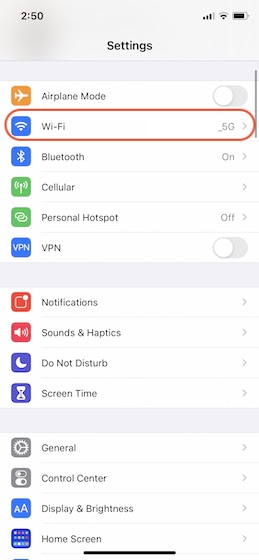
2. Tippen Sie hier auf das Netzwerk, mit dem Sie verbunden sind, und aktivieren Sie das Kästchen neben „Private Adresse verwenden“.
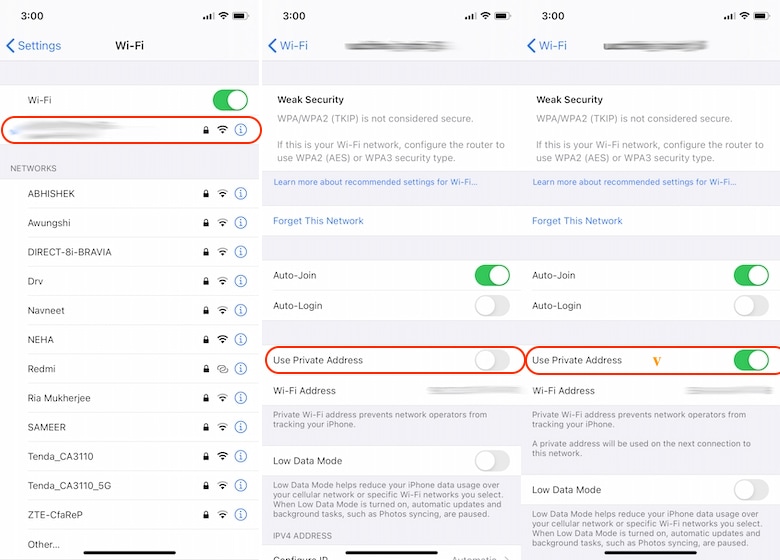
Das war’s, Sie sind fertig. Führen Sie die gleichen Schritte aus, wenn Sie die private MAC-Adresse in einem Netzwerk deaktivieren möchten. Beachten Sie, dass einige Benutzer berichten, dass diese Funktion auf ihrem iPhone standardmäßig aktiviert ist (nach der Aktualisierung auf iOS 14). Wenn das bei Ihnen der Fall ist, lassen Sie es eingeschaltet, wenn Sie die Maskierung fortsetzen möchten.
Maskieren Sie die MAC-Adresse Ihres iPhones zur Verbesserung der Privatsphäre
Dies ist eine praktische Datenschutzfunktion von Apple für iPhones. Während wir die MAC-Adresse auf Macs schon seit einiger Zeit ändern können, ist es das erste Mal, dass diese Funktion auf iPhones verfügbar ist.
Wenn Ihnen dieser Artikel gefallen hat, schauen Sie sich auch unsere anderen Artikel über iOS 14-Funktionen an, indem Sie auf die Links unten klicken.
- iOS 14 fordert Sie auf, Ihr Passwort zu ändern, wenn es eine Datenverletzung feststellt
- Was ist der Energiesparmodus in iOS 14
- Nachrichten in iOS 14 haben ein großes Update erhalten
- Was ist die App-Bibliothek und wie kann man sie in iOS 14 nutzen